Heim >häufiges Problem >So bereinigen Sie Systemmüll mit dem Befehl cmd
So bereinigen Sie Systemmüll mit dem Befehl cmd
- coldplay.xixiOriginal
- 2021-03-19 12:01:5854491Durchsuche
So verwenden Sie den Befehl cmd, um Systemmüll zu bereinigen: Drücken Sie zuerst [Windows+R], geben Sie dann [cleanmgr] ein und drücken Sie schließlich die Eingabetaste [Enter], um mit dem Scannen des Mülls zu beginnen.

Die Betriebsumgebung dieses Artikels: Windows 7-System, Dell G3-Computer.
So verwenden Sie den Befehl cmd, um Systemmüll zu bereinigen:
1. Zuerst „Windows“-Taste + „R“, das muss natürlich nicht großgeschrieben werden
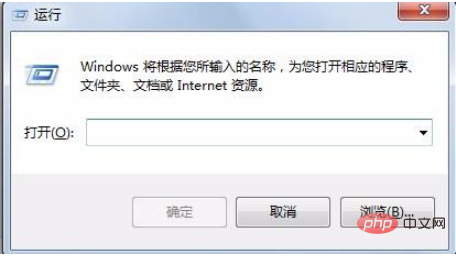
2. Zweitens geben Sie „cmd“ ein, drücken Sie die Eingabetaste oder klicken Sie oben auf die Schaltfläche „OK“
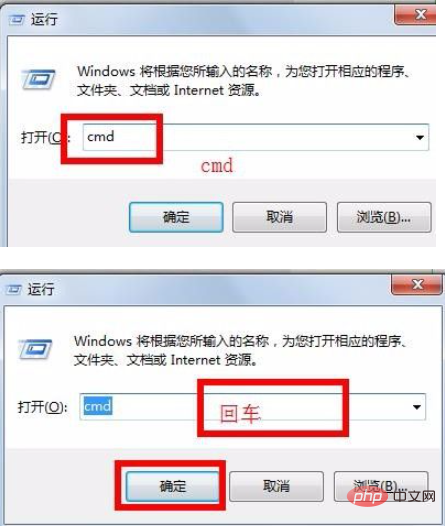
3. Geben Sie nach dem Aufrufen des Konsolenfensters „cleanmgr“ ein und drücken Sie die Eingabetaste „Enter“, um das zu öffnen Reinigungsdatei
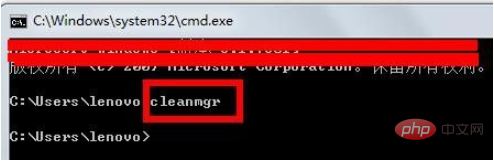 4. Hier nehmen wir das Laufwerk C als Beispiel: Klicken Sie auf OK, um mit dem Scannen des Papierkorbs zu beginnen. Sie müssen hier Ihre eigenen Entscheidungen treffen
4. Hier nehmen wir das Laufwerk C als Beispiel: Klicken Sie auf OK, um mit dem Scannen des Papierkorbs zu beginnen. Sie müssen hier Ihre eigenen Entscheidungen treffen
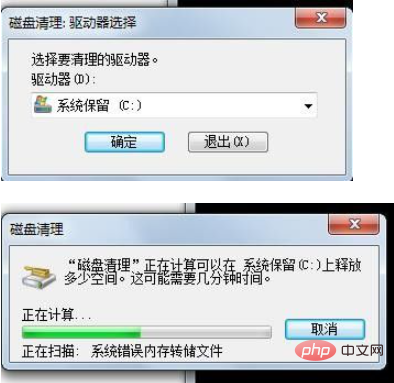
PHP-Programmierung vom Einstieg bis zum Master
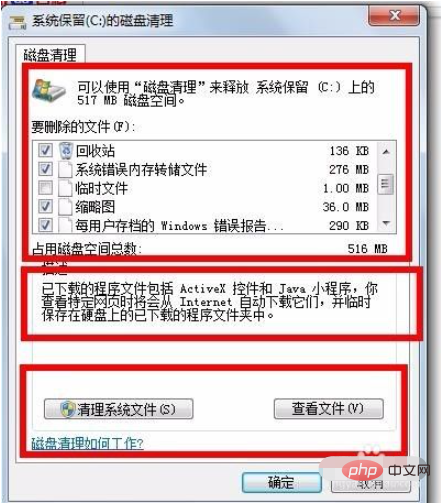
Das obige ist der detaillierte Inhalt vonSo bereinigen Sie Systemmüll mit dem Befehl cmd. Für weitere Informationen folgen Sie bitte anderen verwandten Artikeln auf der PHP chinesischen Website!

